Jak odłączyć raportowanie problemów z systemem Windows, jeśli załaduje dysk

- 3237
- 129
- Tacjana Bartosik
Większość użytkowników zna błędy w systemie Windows. Deweloperzy przewidzieli reakcję systemu operacyjnego na takie zdarzenia, które polegają na odwołaniu raportu na serwerze Microsoft w celu analizy i wyeliminowania w przyszłych aktualizacjach. Jak dobrze programiści radzą sobie z tym zadaniem, nie podejmujemy dyskusji, ale sama usługa jest daleka od nienagannej, czasami prowadzącej do zamarzania komputerowego. Dzisiaj rozważymy, jak działa raportowanie błędów systemu Windows i co zrobić, jeśli zacznie ładować procesor i dysk.

Funkcje raportowania błędów systemu Windows
Fakt, że usługa WER może załadować komputer, nie jest zaskakujący - jest to raczej skomplikowany mechanizm, który powinien być w stanie poprawnie zareagować na wszystkie pojawiające się problemy, niezależnie od tego, czy są one awarią systemu, czy występują podczas pracy procesów użytkowników.
Zasada działania usługi można opisać w następujący sposób: W przypadku awarii systemowej uruchamiana jest specjalny mechanizm, który powoduje takie przypadki (w języku technicznym nazywa się nieprzetworzonymi wyjątkami). W takim przypadku wszystkie możliwe powiązane czynniki są rejestrowane (na przykład wartości stosu i rejestrów w momencie wykluczenia), po czym uruchamiany jest komponent WER, który analizuje stan awaryjnego zastosowania ukończonego ukończonego aplikacja. Jego funkcje obejmują również powiadomienie użytkownika o problemie. Zazwyczaj jest to proces WerFault.exe, który jest uruchamiany z mocą użytkownika komputera, i zgodnie z ustawieniami domyślnymi, to on wyświetla okno, które informuje o wystąpieniu awarii.

Jeśli ustawienia domyślne nie uległy zmianie (i taka możliwość dla tej usługi jest dostępna), wówczas raport utworzony w wyniku modułu analizy z zawartymi w nim danych o błędach (pamięć zrzutu i mały plik w formacie XML, który zawiera format XML, który zawiera format XML, który zawiera Niektóre szczegóły wersji DLL-bibliotek używanej przez awaryjne przetworzone proces) są wysyłane do Microsoft Server.
Następnie użytkownik zostaje powiadomiony o problemie i oferuje mu opcje działań, które można podjąć w celu rozwiązania tego problemu. Co oczywiście nie gwarantuje pożądanego rezultatu. Ta sama wiadomość jest zduplikowana w Windows Support Center. Wreszcie, wszystkie niezbędne dane dotyczące statusu aplikacji i systemu operacyjnego do usługi monitorowania niezawodności są rejestrowane (tłumaczone jako „Monitor stabilności systemu”).
UWAGA. Raportowanie błędów systemu Windows nie zawsze działa. Warunek wstępny - obecność co najmniej jednego aktywnego okna aplikacji, w którym wystąpiła awaria. Zamiast tego okno nie musi być aktywne, ale musi reagować na potrzeby systemu, co nie zawsze jest możliwe. Jeśli nie ma interaktywności w odniesieniu do systemu operacyjnego, awaria będzie nadal wyświetlana w czasopiśmie, ale użytkownik nie otrzyma żadnych wiadomości. Aby wyświetlić informacje o błędach, będzie musiał go ręcznie poszukać w centrum wsparcia. Odbywa się to, aby nie wprowadzać w błąd użytkownika w przypadku sytuacji awaryjnych, które nie są powiązane z aplikacją, to znaczy może być procesami systemowymi tła.Jak wyłączyć raportowanie problemów z systemem Windows
Często awarie w pracy aplikacji prowadzą do jego awaryjnego zakończenia, ale kiedy usługa powiadomienia o błędach wchodzi w działalność, sama staje się źródłem problemów. Jeśli takie przypadki często pojawiają się podczas wykonywania tych samych zadań (na przykład podczas wstawienia dużej gamy danych do dokumentu), najprostszym rozwiązaniem jest odłączenie usługi WER, ponieważ nie radzi sobie z jej bezpośrednimi obowiązkami.
Rozważmy główne sposoby odłączenia raportowania problemów z systemem Windows, jeśli usługa ładuje dysk, procesor i ogólnie system.
Czyszczenie folderów usługi WER
Zrzuty z opisem błędów są zwykle małe, ale czasami pamięć zrzutu, która koniecznie jest zawarta w pliku pamięci.HDMP może osiągnąć znaczne rozmiary, z rzędu wielu setek megabajtów. Jeśli na dysku systemowym nie ma dużo miejsca, z tuzinem takich zrzutów może po prostu wyczerpać wolną przestrzeń, a następny raport nie będzie już miejsca - oto problemy i zamrażania.
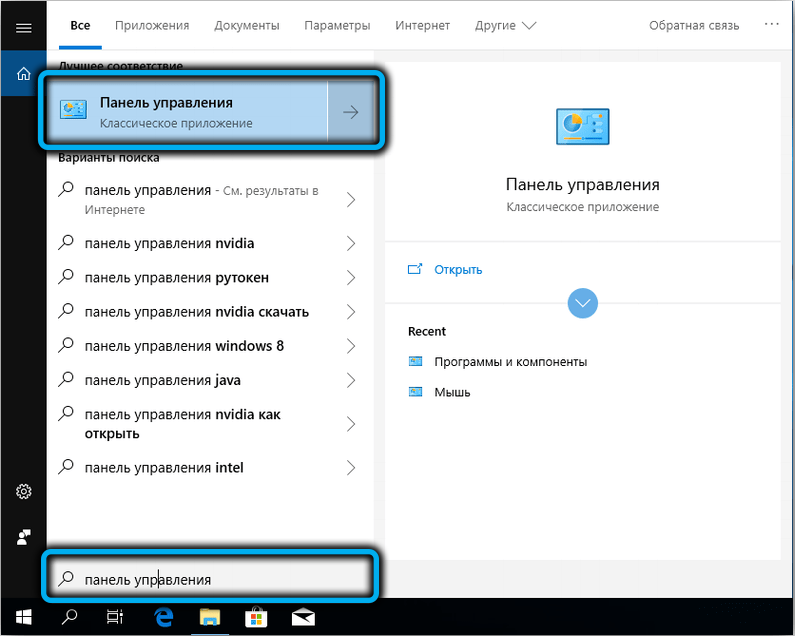
Aby wyczyścić dzienniki usług, uruchamiamy panel sterowania i zbieramy tekst „Wyświetl wszystkie raporty” na pasku wyszukiwania, wybierz z listy element o odpowiednim nazwie, a w nowym oknie kliknij „Wyczyść wszystkie raporty dotyczące wszystkich problemy ”.
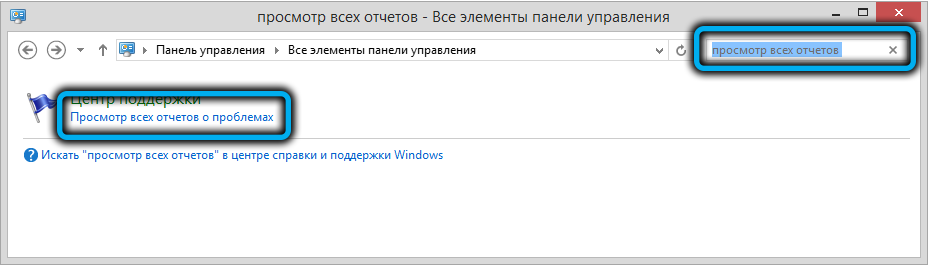
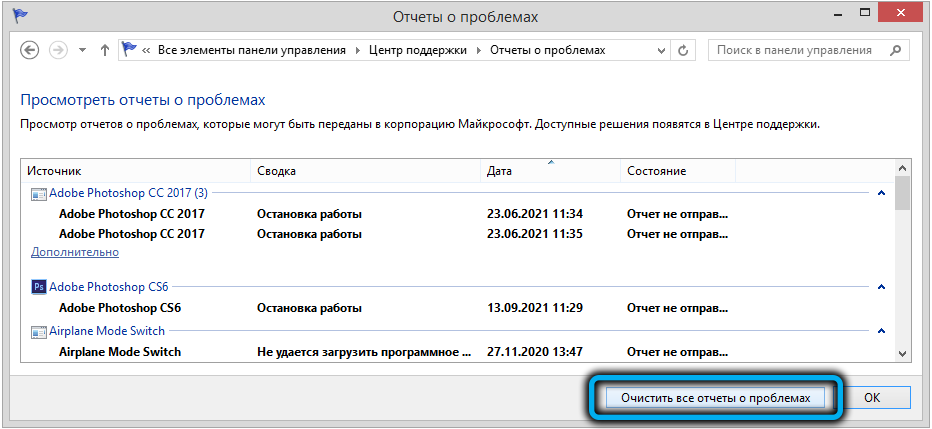
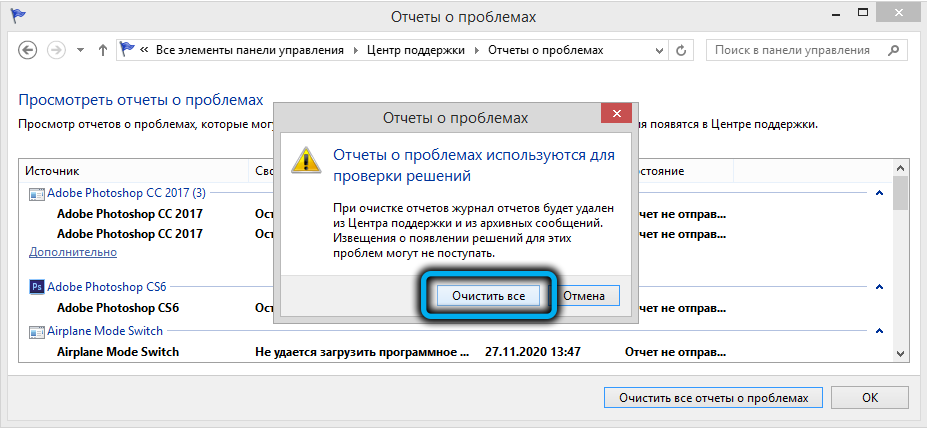
Ta sama operacja można wykonać ręcznie, czyszcząc dwa foldery, Wer \ ReportArchive \ i Wer \ ReportQueue \, które znajdują się w katalogu programu programu Microsoft \ Windows \, ze wszystkich treści (mogą być setki odejmów).
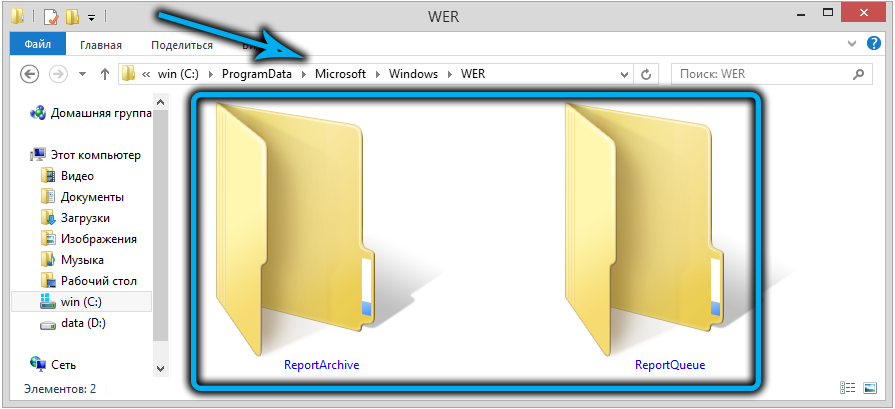
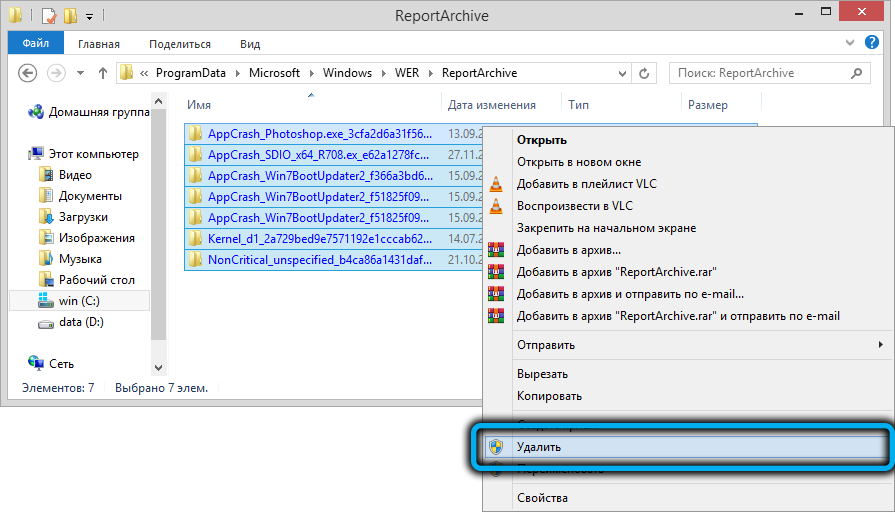
Wreszcie istnieje alternatywna opcja, która pozwala usunąć tylko stare pliki z katalogów raportowania błędów systemu Windows, a interwał w dniach jest ustawiany przez użytkownika. Są to polecenia wykonane przez PowerShell:
Get -childim -path 'c: \ programData \ Microsoft \ Windows \ Wer \ ReportArchive' -rucusse | Były -obiekty CreationTime -lt (Get -Date).Dodatki (-30) | Usuń -ite -force -rucusse
Get -childim -path 'c: \ programData \ Microsoft \ Windows \ Wer \ ReportQueue' -rucusse | Były -obiekty CreationTime -lt (Get -Date).Dodatki (-30) | Usuń -ite -force -rucusse
W tym przykładzie wszystkie dzienniki ponad jeden miesiąc zostaną usunięte.
Wer wyłączenie w systemie Windows 7/8
Ale czyszczenie dzienników usług nie jest bardzo poprawnym rozwiązaniem, ponieważ z czasem sytuacja może być powtarzana. Łatwiej jest wyłączyć usługę, ponieważ jest z tego niewiele sensu. Odbywa się to w następujący sposób:
- Kliknij kombinację Win+R;
- W konsoli „Wykonujemy” wybieramy polecenie WSCUI.Cpl, kliknij OK;
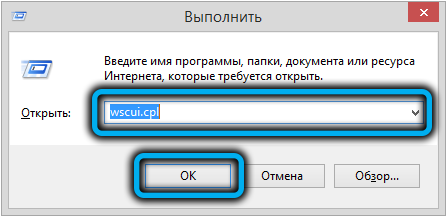
- Otwiera się okno „Centrum obsługi”, wybierz w nim kartę „Centrum obsługi” (lub „Ustawienia centrum obsługi”);
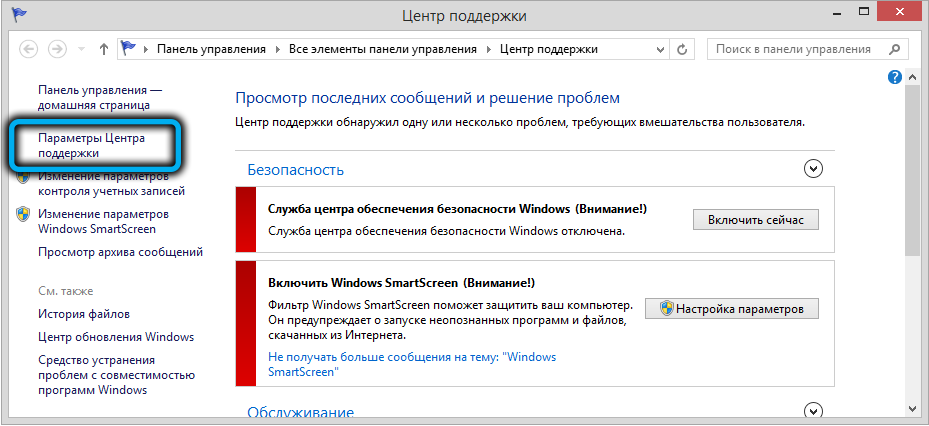
- W nowym oknie kliknij link (znajdujący się na dole strony) „Raport ustawień”;
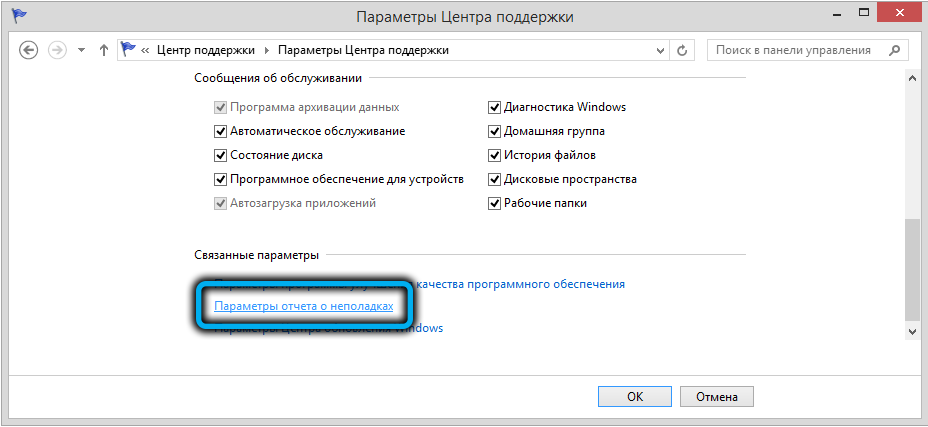
- Stanowimy aktywny punkt „Nie sprawdzaj nowych rozwiązań”, ignorując ostrzeżenie, że to działanie nie jest zalecane;
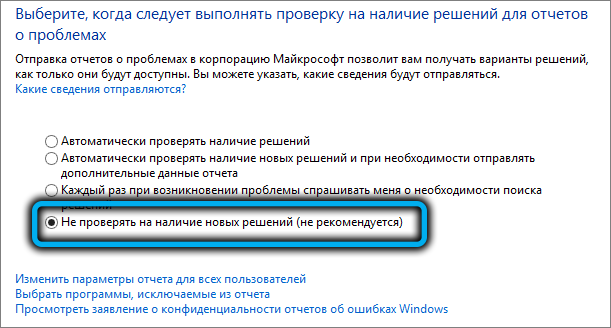
- Potwierdzamy, naciskając ok.
Dokładnie w ten sam sposób, korzystając z panelu sterowania, możesz wyłączyć usługę WER w wersjach serwerów Windows (2019/2016/2012R2).
Odłączenie wyjścia błędów za pośrednictwem rejestru systemowego
Niestety w „pierwszej dziesiątce” ten prosty sposób nie działa. Możliwe jest tylko sprawdzenie statusu usługi (zakładka „System i bezpieczeństwo”, przejście do „Centrum bezpieczeństwa i usługi”, wybór akapitu „Service”). Chociaż sam parametr „raport z problemów” jest dostępny tutaj i jest w stanie, przycisk usługi nie jest tutaj podany - oczywiście celowo, aby móc zawsze otrzymywać błędy dotyczące błędów.
Niemniej jednak, jeśli raportowanie błędów systemu Windows ładuje komputer od czasu do czasu, właściwe rozwiązanie jest - istnieje system odłączenia usługi.
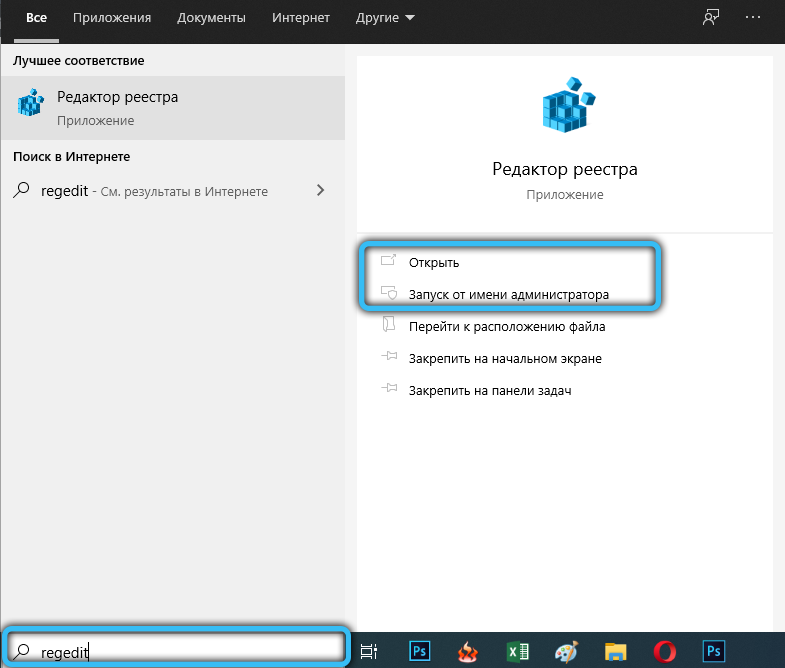
Aby to zrobić, przejdź do HKLM \ Software \ Microsoft \ Windows \ Windows Error Raporting.
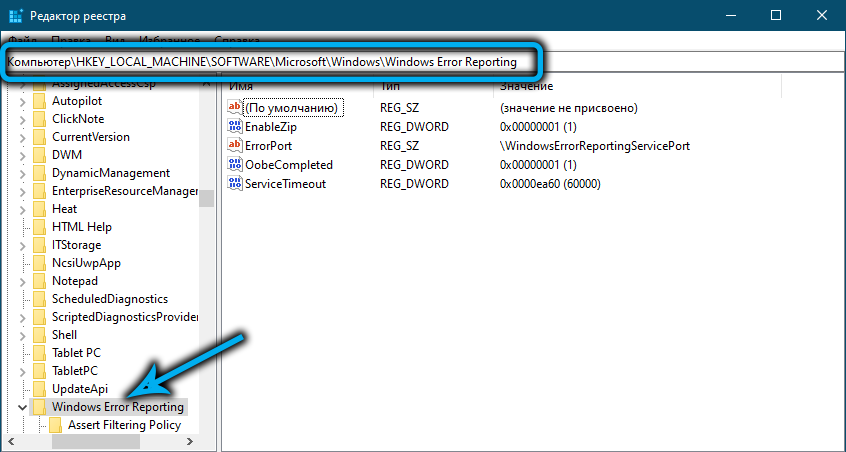
Kliknij puste miejsce w prawym oknie i utwórz nowy parametr (wybierz typ Dword 32-bit), przypisz ten typ parametru wyłączony, a przejdź 1 do pola „Wartość”.
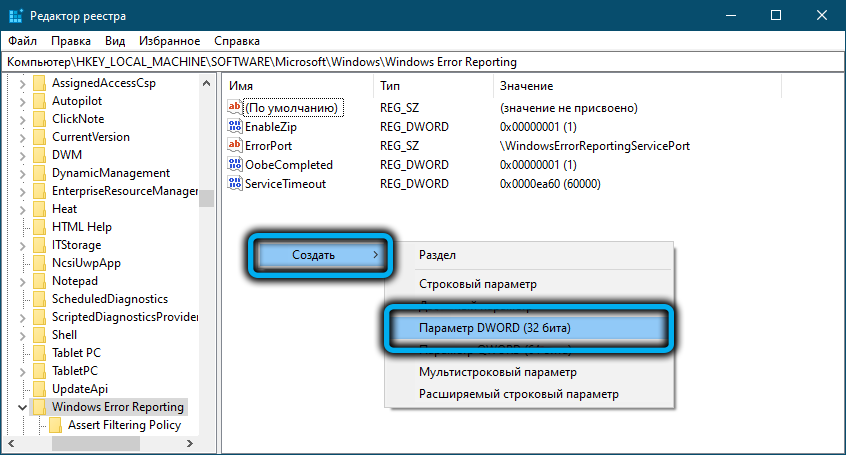
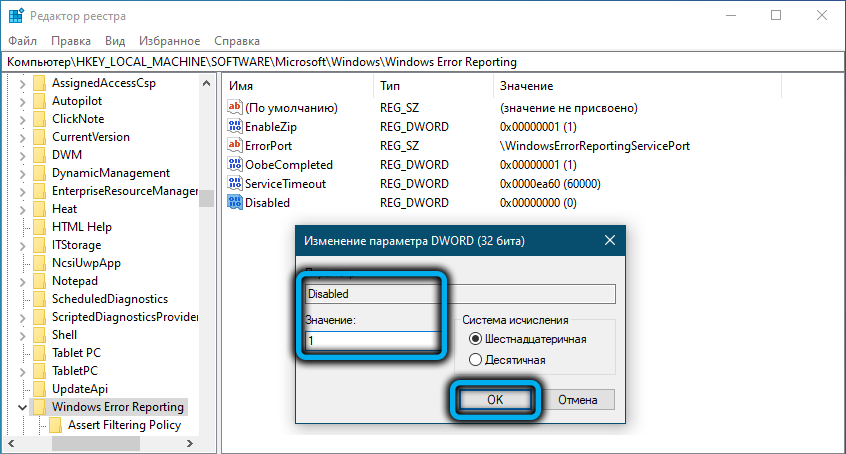
Następne polecenia mogą wyłączyć kolekcję i wysyłać dzienniki dotyczące błędów dla niektórych lub wszystkich użytkowników:
Reg Dodaj "hkcu \ oprogramowanie \ Microsoft \ Windows \ Windows Error Raporting" /v "wyłączone" /t reg_dword /d "1" /f
Reg Dodaj „HKLM \ Software \ Microsoft \ Windows \ Windows Error Raporting” /V „Disabled” /T Reg_DWORD /D „1” /F
Teraz, jeśli pójdziesz do panelu sterowania, aby zweryfikować status usługi, zamiast tego zobaczy, to znaczy udało nam się wyłączyć usługę zaprojektowaną w celu rozwiązania problemów, ale czasami ich tworzenie.
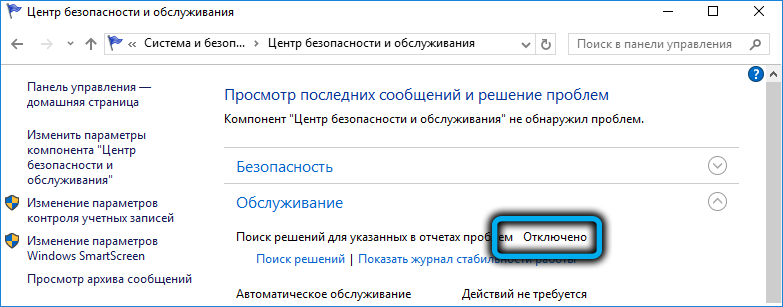
W razie potrzeby ten status może być powielany na wszystkich komputerach w ramach jednej domeny za pomocą GPO.
Odłączenie wycofania raportów błędów za pośrednictwem edytora zasad grupy
Rzeczywiście, jeśli masz sieć z kilkoma komputerami (a w środkowym biurze może być tuzin lub dwa), zamiast wykonywać wszystkie te manipulacje określoną liczbę razy, możesz użyć sprawdzonego narzędzia - redaktora grupy Zasady.
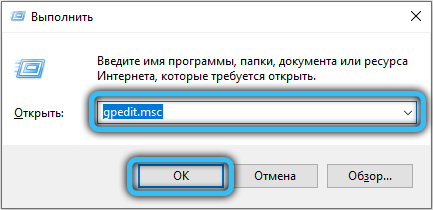
Korzystając z konsoli „Rozwiń”, zbieramy polecenie GPMC.MSC lub GPEDIT.MSC (pierwszy - dla redaktora domeny GPO, drugi - dla lokalnego). Szukam i otwórz gałąź konfiguracji komputera, a następnie wybierz Podstawowe szablony, wprowadź gałąź Windows Components, a na koniec kliknij linię raportowania błędów systemu Windows.
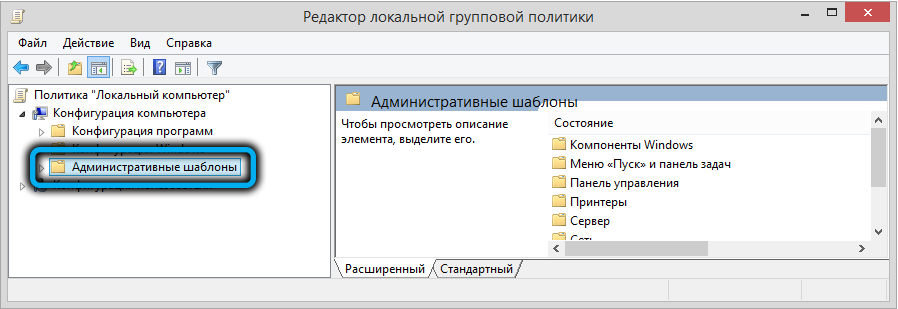
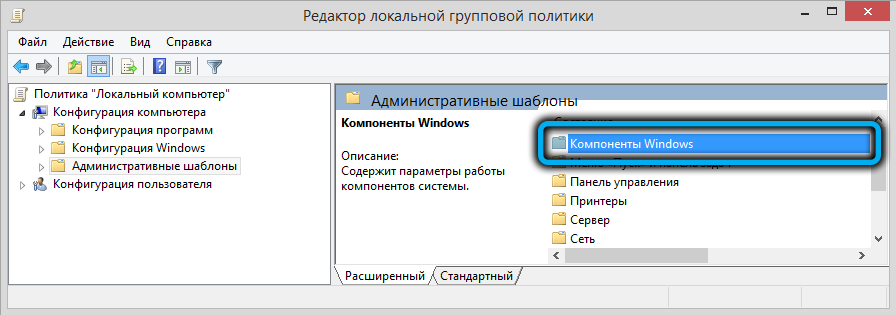
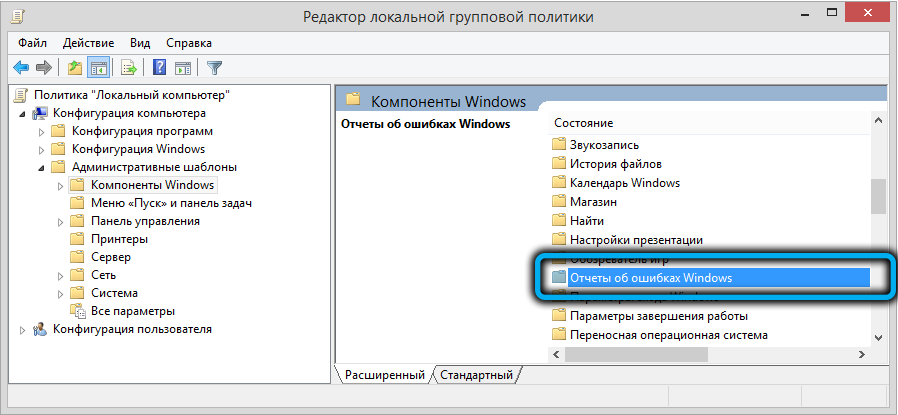
Jeśli w prawym oknie naprzeciwko parametru zgłaszania błędów Windows jest wartość wyłączona, kliknij ten parametr i w oknie, które się otwiera, zmień jego wartość, aby włączyć (włącznie).
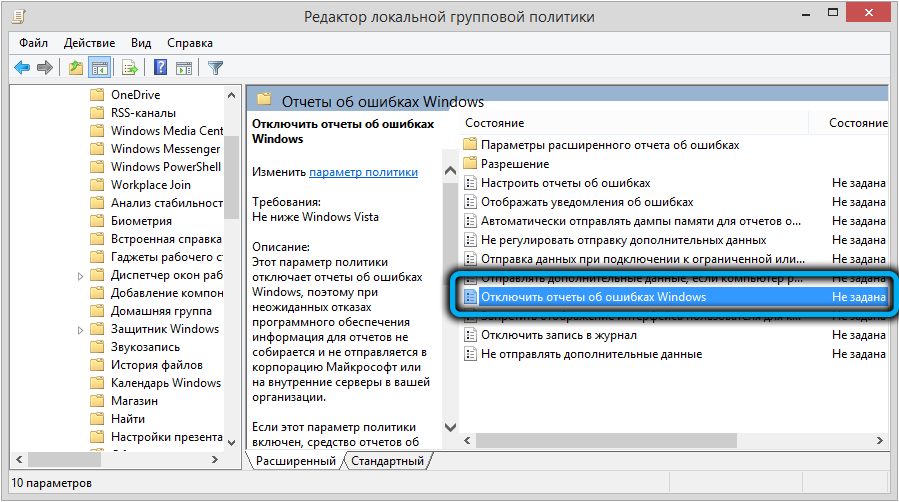
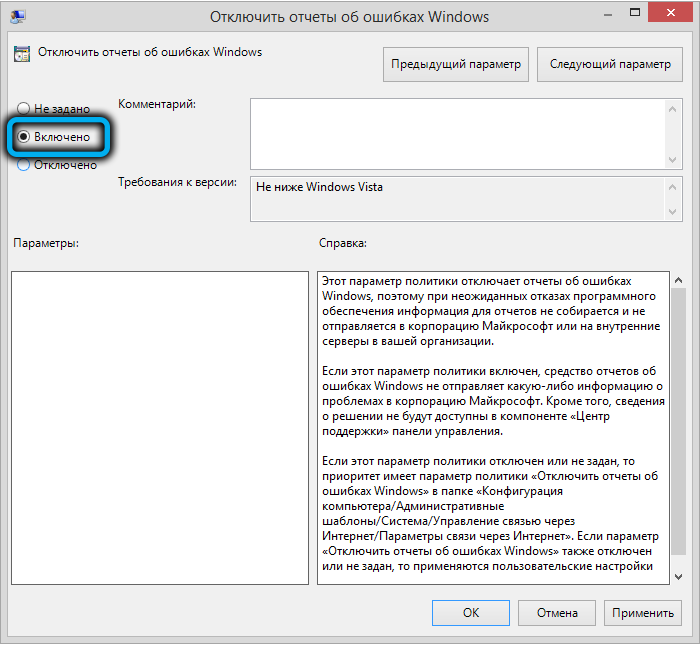
To wszystko, teraz ta zasada będzie działać na wszystkich komputerach w domenie. Nawiasem mówiąc, dokładnie te same zasady są dostępne w sekcji konfiguracji użytkownika.
Jak widać, raportowanie problemów z systemem Windows należy odłączyć, musisz wykonać minimalną liczbę manipulacji, a tylko Windows 10 będzie musiał rządzić rejestrem.
- « Dlaczego potrzebujesz aplikacji na system Android dostępny na smartfonie
- Jak pozbyć się błędu aktualizacji systemu Windows 0xc190011F »

